Označavanje, uređivanje i oblikovanje teksta
U Wordu označavanje teksta omogućuje njegovo uređivanje, kopiranje, premještanje ili brisanje. Tekst se može označiti povlačenjem miša preko željenog dijela, dvostrukim klikom za označavanje riječi ili trostrukim klikom za označavanje cijelog odlomka. Također, kombinacije tipki Ctrl + A označavaju cijeli dokument, dok se pomoću tipke Shift + strelice tekst može precizno označiti tipkovnicom.
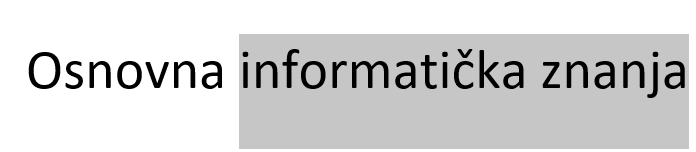
Označeni dio teksta ima sivu pozadinu.
Oblikovanje teksta može se primijeniti na pojedini znak, skupinu znakova (kao što je riječ ili rečenica), na cijeli odlomak ili dokument. Nekoliko je načina za oblikovanje teksta u Wordu:
- Alatima na kartici Polazno (na vrpci). Naredbe u obliku gumba ili izbornog popisa grupirane su u dvije skupine: Font za promjenu značajki pisma i Odlomak za oblikovanje odlomka.
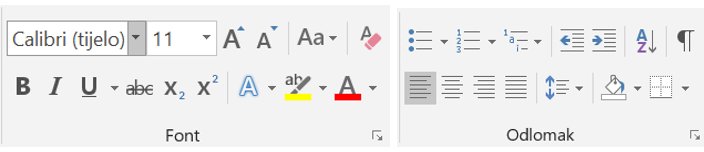
- Mini alatnom trakom – kada označimo dio teksta, iznad se prikaže poluprozirna mala alatna traka s osnovnim naredbama za oblikovanje teksta. Pomaknemo li pokazivač miša u područje trake, ona postane potpuno iscrtana, što je znak da možemo odabrati željenu naredbu (kliknuti na nju mišem).
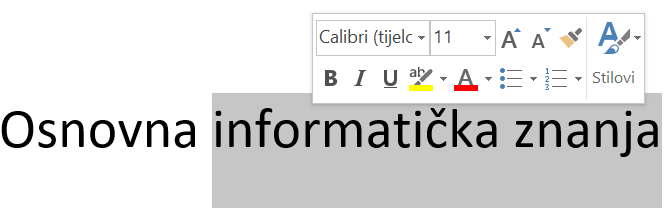
- Tipkovnim prečacima, primjerice za podebljani tekst Ctrl + B, za kurziv Ctrl + I
Prvi korak u oblikovanju teksta obično je promjena vrste pisama. Tome služi izbornik fontova. Nazivi su napisani odgovarajućom vrstom pisama, a podijeljeni su u tri skupine:
- Zadana pisma trenutačno odabrane teme
- Nedavno korištena pisma
- Popis svih raspoloživih pisama.

Izbornik vrste pisma (fonta).
Za brzu izmjenu osnovnih značajki pisma dostupne su naredbe iz skupine Font na kartici Polazno. Neki gumbi sadrže dva dijela: desni dio sa strelicom otvara izbornik s dodatnim mogućnostima oblikovanja, dok lijevi dio prikazuje trenutno odabranu opciju.
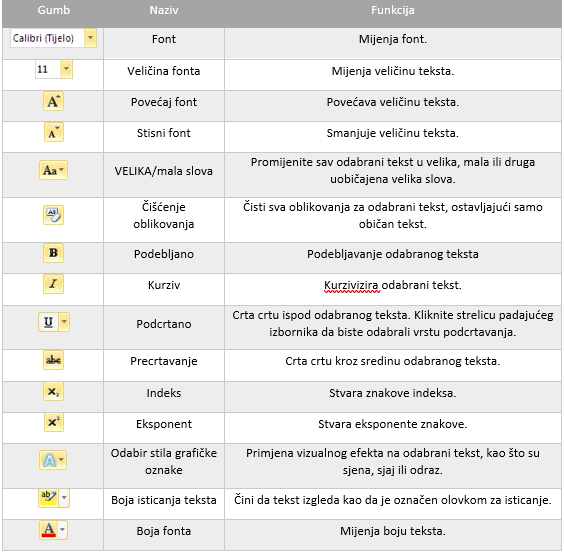
Naredbe za osnovno oblikovanje teksta.
Osim osnovnih alata za oblikovanje teksta, moguće je promijeniti još neka obilježja pisma. U desnome kutu grupe Font nalazi se maleni gumb za otvaranje dijaloškoga okvira Font. Na kartici Dodatno možemo mijenjati vodoravni i okomiti razmak između znakova, povećavati njihovu širinu itd. Odabrane promjene odmah su vidljive u pokaznome okviru Pretpregled.
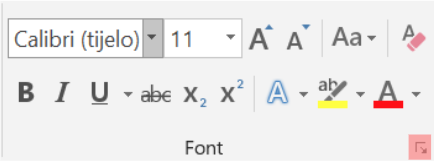
Gumb za otvaranje dijaloškoga okvira Font.
U Wordu oblikovanje odlomka omogućuje prilagodbu izgleda teksta radi bolje preglednosti i strukture dokumenta. Moguće je podesiti poravnanje (lijevo, desno, centrirano ili obostrano), prilagoditi prored između redaka i odlomaka te primijeniti uvlačenje za bolju organizaciju teksta. Osim toga, mogu se koristiti grafičke oznake i numeriranje radi jasnije prezentacije sadržaja. Sve ove opcije dostupne su u grupi Odlomak na kartici Polazno.

Naredbe za oblikovanje odlomka.
Ravnalo služi za precizno oblikovanje teksta i odlomaka, omogućujući podešavanje margina, uvlačenja prvog retka, lijevog i desnog uvlačenja te poravnavanje teksta prema zadanim oznakama. Može se uključiti ili isključiti putem kartice Prikaz odabirom opcije Ravnalo. Pomicanjem oznaka na ravnalu jednostavno se prilagođava položaj teksta u dokumentu.
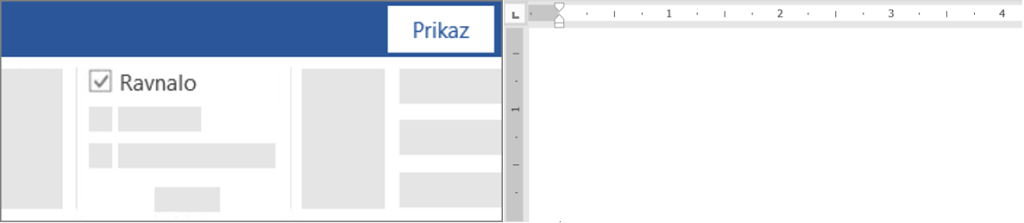
Prikaz i dijelovi ravnala.

